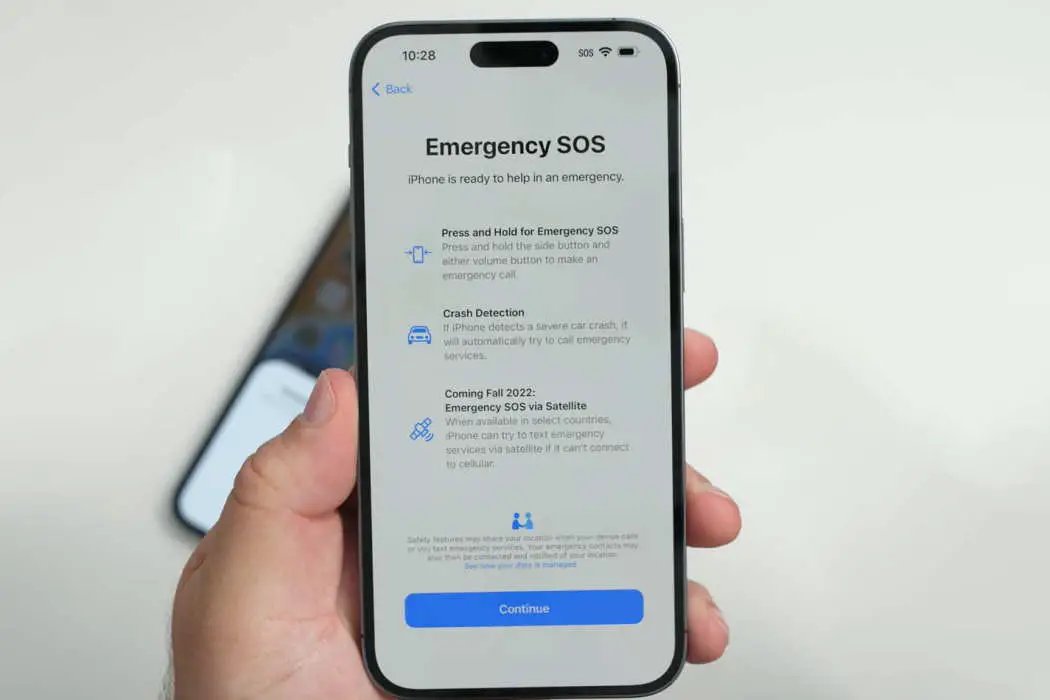
Vous pouvez facilement désactiver le SOS d'urgence sur votre iPhone 14 des séries telles que iPhone 14 pro iPhone 14 Pro Max, ou tout appareil fonctionnant sous iOS 16. Eh bien, les méthodes sont très simples et faciles. Ci-dessous, nous allons vous montrer comment procéder.
Comment configurer le SOS d'urgence sur l'iPhone 14
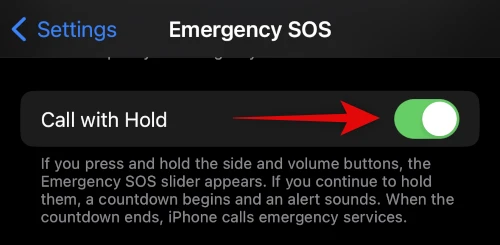
Pour configurer le SOS sur votre iPhone 14/14 Plus/14 Pro/14 Pro Max, vous devrez insérer votre carte SIM ou l'eSIM dans l'appareil. Cependant, si vous n'avez pas de carte SIM, assurez-vous que votre iPhone est connecté à un réseau Wi-Fi. La bonne nouvelle est que vous pouvez même utiliser Bluetooth pour vous connecter à un appareil.
Lorsque tout cela est en place, vous pouvez maintenant configurer ou activer le SOS d'urgence. Suivez simplement les étapes ci-dessous.
Étape 1: Accédez à l'application Paramètres et faites défiler jusqu'à Urgence SOS et appuyez dessus.
Étape 2: Sur la page suivante, activez l'option qui lit Appeler avec le bouton latéral. Tout ce que vous avez à faire est de basculer l'interrupteur du côté vert. Ce paramètre vous permettra de passer facilement un appel d'urgence lorsque vous appuyez 5 fois sur le bouton latéral.
Étape 3: Sur le même écran, vous pouvez également activer Appel automatique à l'aide de l'interrupteur à bascule. Cette option permettra à votre iPhone de lancer automatiquement un appel d'urgence en fonction de votre emplacement. Certains pays vous demanderont d'entrer un numéro d'urgence.
Étape 4: Une autre option que vous pouvez définir ici est la Contacts d'urgence en santé. En appuyant dessus, vous accéderez aux paramètres de santé de votre iPhone 14/14 Plus/14 Pro/14 Pro Max.
Étape 5: Sur le ID médicale page, touchez le Modifier bouton dans le coin supérieur droit pour ajouter toutes les données médicales nécessaires.
Étape 6 : Sur le même écran, vous pouvez également appuyer sur Ajouter un contact d'urgence. Cela vous permettra de sélectionner les contacts d'urgence que vous souhaitez notifier à partir de votre liste de contacts.
Étape 7: Vous avez terminé.
Vérifiez maintenant si vous avez tout configuré correctement. Appuyez et maintenez votre bouton latéral pendant quelques secondes jusqu'à ce que les options pour passer des appels d'urgence et afficher les données médicales apparaissent. Après cela, vous pouvez appuyer sur n'importe quelle option et glisser vers la droite.
Vous devriez voir un compte à rebours qui apparaîtra avec un son d'urgence. Une fois le compte à rebours terminé, le téléphone lancera l'appel. Tapez sur le Arrêter en bas de l'écran avant la fin du compte à rebours pour arrêter l'appel SOS d'urgence car vous n'êtes pas en situation d'urgence.
Comment passer un appel SOS d'urgence sur iPhone 14
Étape 1: Appuyez 5 fois de suite sur le bouton latéral pour lancer un appel automatique.
Étape 2: Si le bouton latéral ne fonctionne pas, appuyez sur le bouton latéral et maintenez-le enfoncé, puis appuyez sur l'un des boutons de volume. Ou vous pouvez triple-cliquer sur le bouton latéral. Cela déclenchera un appel SOS d'urgence.
Remarque : Avant le début du SOS, vous aurez une option de petite fenêtre que vous pourrez utiliser pour arrêter l'appel. Assurez-vous simplement que vous êtes en situation d'urgence avant de lancer l'appel. Une fois l'appel d'urgence terminé, l'iPhone enverra votre position actuelle à vos contacts d'urgence. Même si vous changez de lieu, vos contacts seront toujours mis à jour.
Comment désactiver le SOS d'urgence sur iPhone 14 ?

Pour désactiver SOS sur votre iPhone 14/14 Plus/14 Pro/14 Pro Max, suivez les étapes simples ci-dessous.
Étape 1: Accédez à votre application de réglage, faites défiler vers le bas et appuyez sur SOS d'urgence.
Étape 2: Ensuite, appuyez sur les interrupteurs à bascule à côté de Appeler avec le bouton latéral ainsi que Appel automatique pour les désactiver.
C'est tout. Vous avez réussi à désactiver SOS sur votre iPhone 14 appareil.
Comment supprimer les contacts d'urgence sur iPhone 14
Pour supprimer un contact d'urgence sur votre iPhone 14 dont vous n'avez plus besoin, suivez les étapes ci-dessous.
Étape 1: Accédez à l'application Paramètres et appuyez sur La santé.
Étape 2: Appuyez ensuite sur ID médicale.
Étape 3: Appuyez sur Modifier dans le coin supérieur droit de votre écran.
Étape 4: Faites défiler jusqu'à la Contacts d'urgence section et appuyez sur l'icône de suppression à côté de votre contact d'urgence.
Étape 5: Appuyez enfin sur Supprimer pour confirmer.
Comment désactiver le SOS satellite sur iPhone 14
Étape 1: Ouvrez l'application Paramètres
Étape 2: Appuyez sur Confidentialité et sécurité.
Étape 3: Exploiter services de localisation au sommet.
Étape 4: Ensuite, faites défiler vers le bas et appuyez sur services système.
Étape 5: Maintenant, désactivez la bascule pour Connexion satellite de la liste sur votre écran.






Soyez sympa! Laissez un commentaire